

作者: Adela D. Louie, 最新更新: 2024年7月17日
谁不知道 Discord?这是一个流行的平台,广泛用于交流目的。大多数游戏玩家甚至专业人士都喜欢使用它。该应用程序在视频、语音和文本方面的功能对许多人来说都是有利的。
然而,尽管效果不错,一些用户还是报告了一些问题,例如“Discord 崩溃”问题,甚至 麦克风不工作问题。如果您是其中之一,并且希望立即解决此问题,您可以参考我们在这篇文章中分享的解决方案。除了修复之外,我们还将简要列举问题的可能原因。那么,让我们开始吧!
第 1 部分。Discord 为何崩溃?第 2 部分。如何解决“Discord 崩溃”问题?第 3 部分。附加提示:如何在 Discord 上录制部分4。 结论
对于大多数用户来说,找出“Discord 崩溃”问题的可能原因也至关重要。因此,我们在本节中列出了其中一些原因。
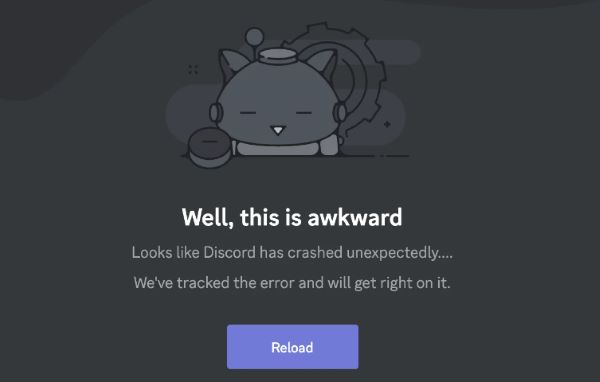
再次强调,上述只是导致“Discord 崩溃”问题的部分可能原因。可能还有更多其他原因。现在,让我们来看看我们可以做些什么来解决这个难题。
仅仅了解“Discord 崩溃”问题的原因是不够的。您需要了解如何解决该问题。本节重点介绍了您可以尝试的各种方法,以方便您参考。
建议您尝试通过以下方式结束 Discord 进程 Task Manager 菜单。您可以在几分钟后重新打开它以查看问题是否已解决。
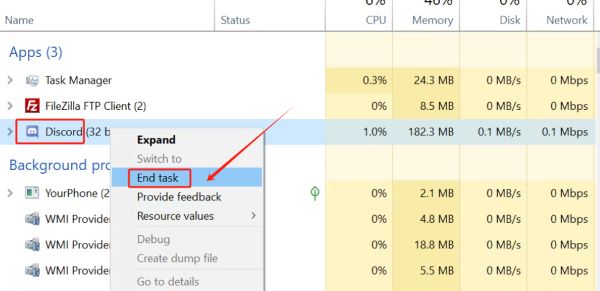
要解决“Discord 崩溃”问题,您也可以尝试禁用“硬件加速”功能。此功能负责增强 PC 的性能。当它发生故障时,可能会导致 Discord 等某些应用程序崩溃。关闭它可以作为故障排除步骤。
自定义按键绑定也可能是“Discord 崩溃”问题的罪魁祸首。考虑删除它,尤其是当您注意到应用程序在使用此功能时不断崩溃时,这可能是解决问题的关键。为此,您需要遵循以下操作。
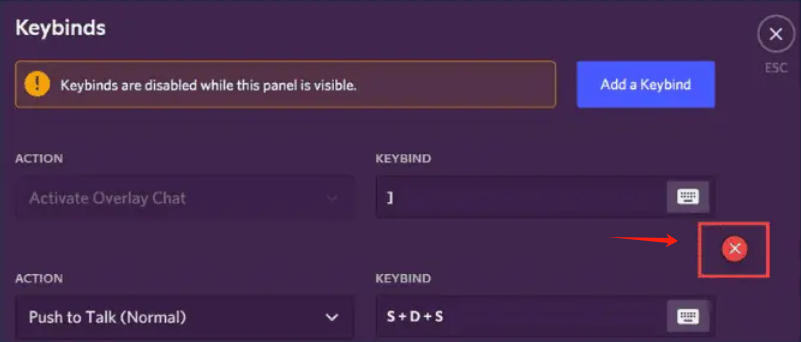
避免使用 Discord 上的 Beta 功能可以减少应用程序崩溃的可能性。这样做可以让用户在使用时拥有更稳定的应用程序版本。这确实是尝试解决“Discord 崩溃”困境的一个好选择。
之前在第一部分中提到,“Discord 崩溃”问题不断发生的可能原因之一是应用程序的累积缓存。清除它们可以帮助解决问题。这些是必须采取的步骤。
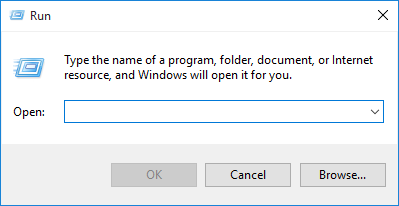
所有应用程序的所有问题背后的最基本修复之一可能是其版本过时!对于 Discord,也值得尝试更新它,看看它是否能解决“Discord 崩溃”问题。
除了这里分享的解决方案外,还有其他方法可以解决“Discord 崩溃”问题。这里重点介绍一些最有效和最常用的方法。
解决了 Discord 功能问题后,如果您恰好正在寻找一种记录 Discord 活动的方法,那么不用再寻找了!专业应用程序,如 FoneDog 屏幕录像机 可以帮助您。
它是一种能够 录制您的 Discord 音频、屏幕,甚至网络摄像头!它具有许多可在录制过程中使用的功能。它的界面非常简单,因此在使用时不会感到负担。更重要的是,它与 Mac 和 Windows PC 兼容!
免费下载
对于Windows
免费下载
对于普通 Mac
免费下载
对于 M1、M2、M3
万一您需要可靠的录音机,请记住您可以随时使用 FoneDog 屏幕录像机!
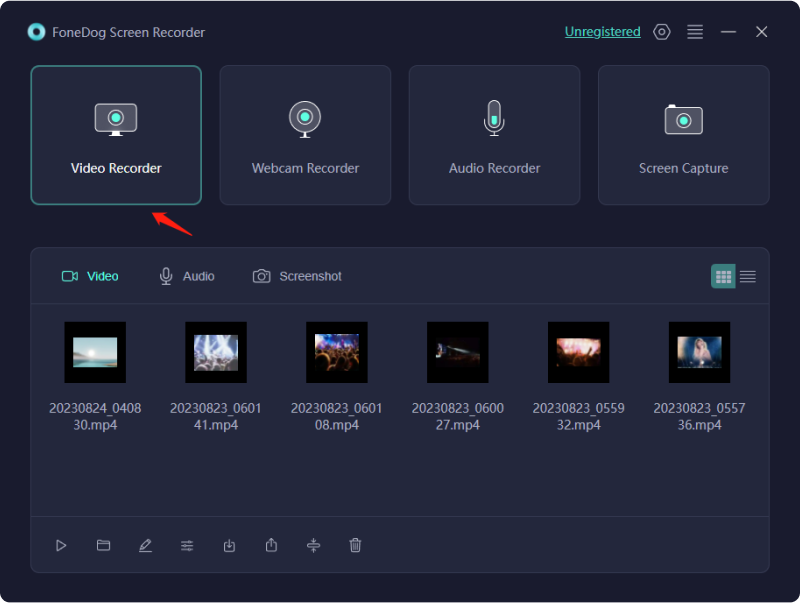
人们也读完整指南:解决“Discord Stream 无声音”[12 种方法]简易指南:如何在 Discord 上串流 Nintendo Switch(2024)
希望你现在能够解决“Discord 崩溃”问题,请阅读我们在本文中分享的修复方法。不要太担心,因为您可以尝试很多解决方法!此外,如果您需要可靠的屏幕录制应用程序,请不要忘记前面提到的 FoneDog 屏幕录像机有多棒!
发表评论
评论
热门文章
/
有趣乏味
/
简单困难
谢谢! 这是您的选择:
Excellent
评分: 4.7 / 5 (基于 63 评级)